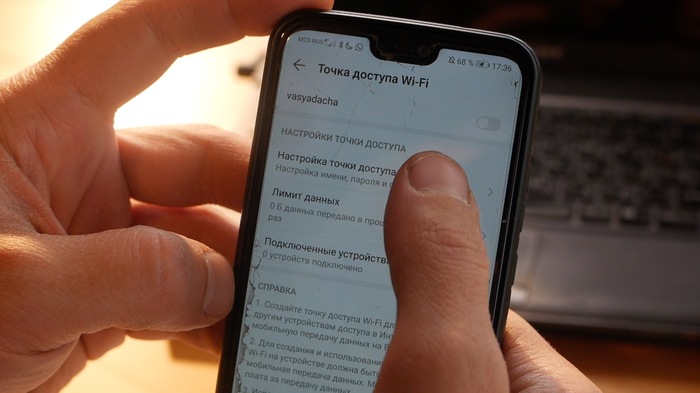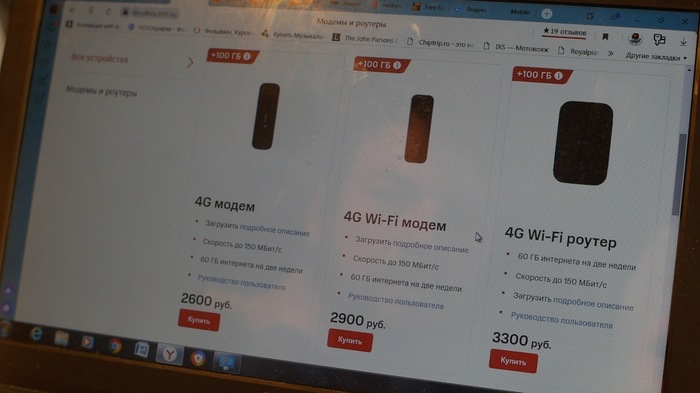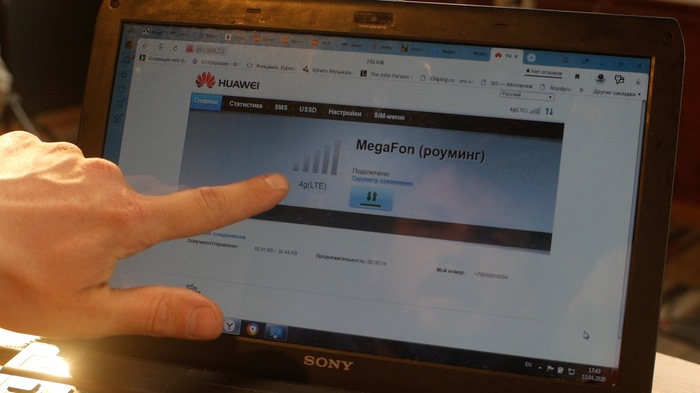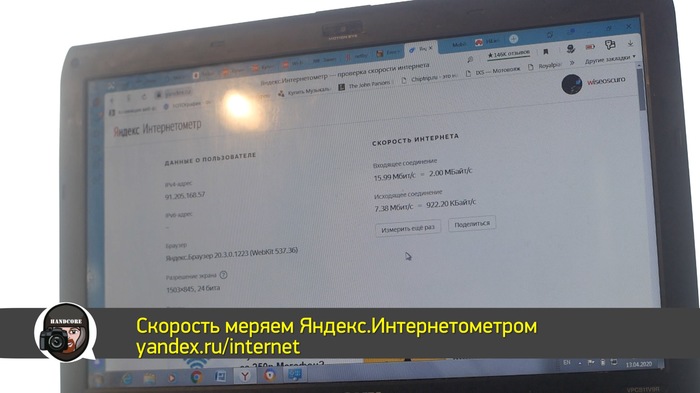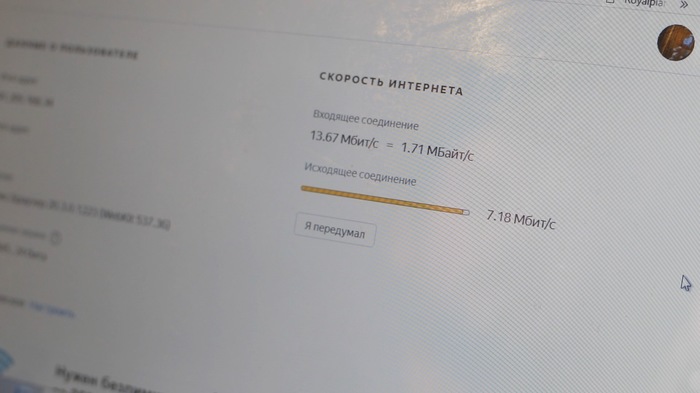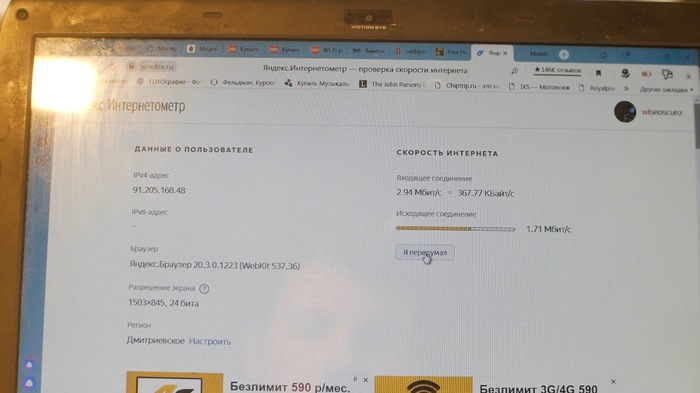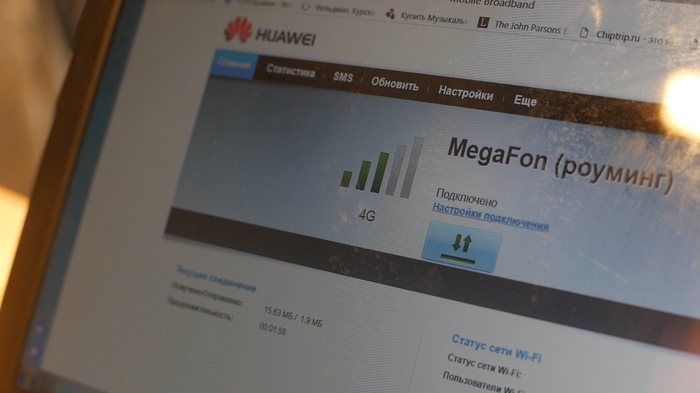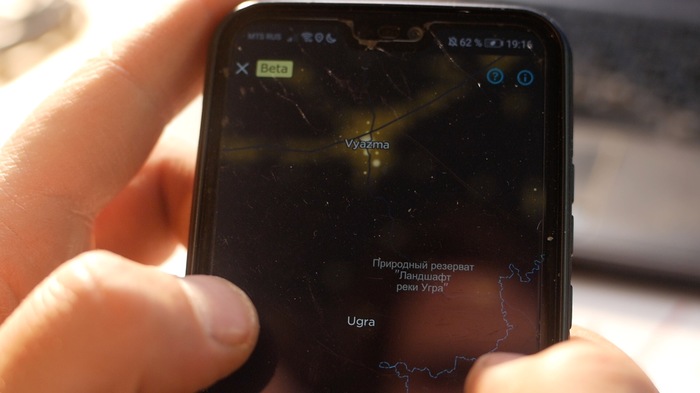Как сделать дома бесплатный wifi
Беспроводная сеть дома: как подключить к Wi-Fi от жесткого диска до принтера
Содержание
Содержание
Преимущества беспроводных сетей очевидны. Но часто бывает, что Wi-Fi используется только мобильными устройствами, а персональные компьютеры, принтеры, IPTV-приставки и усилители Wi-Fi подключены к сети проводами. А что, если все это тоже подключить без проводов?
Как изменится скорость при переходе на беспроводную сеть?
В большинстве случаев скорость снизится. Дело в том, что скорость в сети Wi-Fi зависит от многих факторов: наличия других сетей поблизости, удаленности от роутера, наличия препятствий между роутером и приемником, общей зашумленности диапазона, характеристик роутера и приемника и т. д. С LAN-кабелем таких проблем нет.
Поэтому перед переходом на «беспровод» следует оценить, насколько снизится скорость и насколько это важно для каждого конкретного случая. Так, принтер можно подключать к Wi-Fi смело, ему с лихвой хватит и 1 Мбит/с. А вот при подключении к WiFi телевизора следует убедиться, что в месте его установки сеть ловится уверенно. Да и на характеристики роутера и приставки обратить внимание будет нелишне.
Какое оборудование взять за основу?
Основой полностью беспроводной сети может быть любой современный роутер. В этом случае расширить зону действия беспроводной сети можно будет с помощью дополнительных роутеров и усилителей WiFi. Правда, классическая схема на роутерах обладает некоторыми недостатками — при переходе из зоны одного роутера в зону другого соединение с интернетом будет прерываться, что может привести к обрывам загрузок, прерываниям голосовых и видеозвонков через мессенджеры и т. п. Кроме того, некоторые гаджеты не сразу переключаются на сеть с лучшим сигналом, из-за чего скорость соединения падает, и приходится переключаться на другую сеть вручную. Еще один минус беспроводных повторителей — более чем двукратное снижение скорости. Один и тот же пакет данных роутер должен передать дважды: от гаджета к повторителю и от повторителя к роутеру, и все по одной и той же беспроводной сети. Поэтому подключать новый роутер эффективнее все же проводами.
Но мы же хотим полностью беспроводную сеть, и здесь нам помогут mesh-системы с выделенным backhaul (каналом для передачи данных между mesh-роутерами). Такие системы отличаются широкой масштабируемостью — они могут включать сотни роутеров и охватывать пространства площадью несколько квадратных километров. И, что немаловажно, все mesh-роутеры транслируют одну и ту же сеть: гаджету не придется переходить из одной сети в другую, теряя открытые соединения.
Как подключить принтер к беспроводной сети?
Для принтера с поддержкой Wi-Fi проблема может возникнуть только при подключении к сети. Большинство принтеров легко подключаются с помощью WPS (Wi-Fi Protected Setup). Для этого надо активировать WPS на принтере, обычно с помощью кнопки «Wi-Fi», «WPS» или выбрать режим «WPS» в меню, если принтер оснащен ЖК-экраном. Затем следует нажать и некоторое время удерживать кнопку WPS на роутере. После этого в сети появится сетевой принтер, который можно установить на компьютер средствами системы и пользоваться. Многие производители снабжают свои принтеры с поддержкой Wi-Fi специальным ПО, облегчающим подключение.
Если же поддержки Wi-Fi на принтере нет, полностью избавиться от проводов не получится.
Сетевой принтер можно подключить к ближайшему роутеру кабелем RJ-45.
Обычный принтер тоже можно сделать сетевым, для этого понадобится роутер с портом USB и принт-сервером. Но, имейте в виду, не все роутеры с USB позволяют подключать к порту принтер, и не все модели принтеров поддерживаются роутерами с принт-серверами. Если вы еще не купили роутер (или принтер), ознакомиться со списком поддерживаемых моделей можно на сайтах производителей роутеров: Asus, D-Link, TP-link. Как подключить к роутеру принтер, написано здесь.
Как подключить персональный компьютер к беспроводной сети?
Конечно, проще всего подключить компьютер к сети кабелем RJ-45 – в современных квартирах с высоким уровнем помех проводное соединение и надежнее, и скоростнее. Но раз уж мы твердо решили избавиться от проводов, то нам потребуется Wi-Fi адаптер.
Достаточно просто подключить его к порту USB и скачать драйвера с сайта производителя, если потребуется. После установки модуля у компьютера появится возможность подключения к беспроводным сетям.
Как подключить телевизор к беспроводной сети?
Со смарт-телевизорами с Wi-Fi все понятно. Но что делать, если у вас обычный телевизор? Приобрести телевизионную приставку с Wi-Fi.
Функционал таких приставок довольно разнообразен: некоторые дают доступ только к определенным, жестко прошитым каналам цифрового телевидения, с другими можно выбрать пакет каналов и получить доступ к популярным видеохостингам. Самые продвинутые приставки содержат полноценный браузер и позволяют свободно серфить в интернете, как с обычного компьютера.
Подключение TV-приставок обычно простое: в меню выбираем нужную беспроводную сеть, с помощью экранной клавиатуры вводим пароль, и телевизор получает доступ к видеоконтенту.
Как подключить жесткий диск к беспроводной сети?
Существуют внешние жесткие диски с поддержкой Wi-Fi — такие можно просто включить в розетку в любом месте, где есть беспроводная сеть. Но можно и обычный внешний жесткий диск сделать сетевым. Правда, тут потребуется немножко проводов — нужно подключить его к роутеру с USB-портом. Как это сделать, написано в этой статье.
Как сделать быстрый интернет на даче своими (неумелыми) руками?
Вот уже 10 лет мы живём и работаем в деревне, и всё это время пытаемся наладить здесь хороший, быстрый и доступный интернет. Сейчас, когда многие городские жители волей или неволей поехали на дачу чтобы не только грядки покопать, а жить постоянно и работать, самое время поделиться накопленным опытом.
Мы испробовали практически всё, что сейчас есть на рынке решений мобильного интернета, нашли свои варианты, а также испытали практически все тарифы с якобы «безлимитным» интернетом, сделали выводы и в итоге нашли «свою» контору, которая продаёт нам сим-карты с выгодными тарифами, которых не найти в салонах связи. И решили этим опытом поделиться со всеми страждущими.
Материала получилось много, и мы решили условно поделить его на три части, три дачных случая, так сказать.
Кстати, видео вообще рекомендуем посмотреть, мы там, помимо наглядных тестов, ещё и разыгрываем среди подписчиков YouTube-канала несколько сим-карт с очень выгодными тарифами, которых в салонах связи нет.
Ага, не тут-то было. В нашем случае в доме сигнала 4G (LTE) не обнаружено. В этом и заключается главное неудобство использования «свистка»: он будет ловить сигнал там, где находится, то есть, если сигнал есть только у окна, то и компьютер со «свистком» придётся нести к окну.
Неудобно, зато сигнал появился. Три палочки. Померяем скорость.
Теперь можно разместить эту конструкцию туда, где сигнал LTE хороший, а роутер будет раздавать Wi-Fi на весь дом. Или не на весь, это уже зависит от самого роутера. Настраивать в данном случае ничего не надо, просто вставляете «свисток» в USB-разъём, включаете роутер и следуете инструкциям на задней стороне роутера.
Тут и название сети, и пароль, и веб-интерфейс для настройки вашей Wi-Fi сети, если вдруг захочется пароль поменять или название сети сменить на «Ivanov Resort&Spa», чтоб соседи обалдели. Проверим скорость в таком варианте. Проверять будем тем же Яндекс.Интернетометром.
Конечно, и такое решение сейчас проверим. Вставляем в него ту же самую симку, для чистоты эксперимента находим то же самое положение у окна
В этом положении он выдаёт даже не три палочки LTE, а все четыре!
Подключаем ноутбук к Wi-Fi, который раздаёт этот модем-роутер, и замеряем скорость. И.
Комплект усиления 3G/4G/LTE BOX. Выглядит солидно, весит много.
Тут всё серьёзно, эта тарелочка, помимо того, что сама раздаёт Wi-Fi сеть, так ещё и имеет вход для питания PoE (Power over Ethernet), соответственно, к ней можно подключить компьютер или SmartTV, например, старым добрым ethernet-кабелем.
Большая тяжёлая антенна, какая-то большая солидная коробочка сзади
Посмотрим, что внутри?
И замеряем скорость. Получилось 11.19/16.13.
Как видно, по входящему соединению изменений практически нет, погрешность измерений, опять же, может быть связана с чем угодно от погоды до занятости вышки, а вот исходящее соединение явно возросло. На «свистке» без антенны, напомню, было 13 Мбит/с входящего и 7 Мбит/с исходящего соединения.
А что же делать, если нужно усилить сигнал? Давайте рассмотрим стационарные роутеры с модемом 4G на борту. В нашем случае это далеко не новый, зато стабильно работающий у нас в деревне уже несколько лет Huawei B315.
Для начала вставляем в него ту же самую сим-карту
Вся информация о настройке, как обычно, на задней или нижней стороне роутера-модема.
Ставим модем на окно, он показывает те же самые три палочки сигнала LTE
Проверим скорость на трёх палочках. Яндекс.Интернетометр выдаёт те же самые 16 на 7 Мбит/с входящее/исходящее соединения.
Тут я наткнулся на ограничения по количеству картинок в посте, буду экономить картинки.
В реальных условиях антенну, конечно, нужно размещать снаружи повыше на кронштейне, например, вешать на дом или ставить на крышу. Но мы, для чистоты эксперимента, разместили её точно там же, у окна. Палочек сигнала не прибавилось, а вот скорость возросла до 22/16 Мбит/с. Это уже вполне себе приличная скорость для работы, подключения нескольких устройств, просмотра фильмов и видеосвязи.
Но все варианты, описанные выше, помогут лишь там, где связь в каком-то виде есть. А что делать в случае, если, например, пользователь вообще «не видит» ни одну сеть?
В первую очередь, стоит определиться с тем, где находится ближайшая базовая станция и какому оператору она принадлежит. Для этого воспользуемся приложением «Speedtest» для андроид или iOS. В разделе «инструменты» есть функция «Проверка соединения». Можно определить свою геолокацию и смотреть, что со связью вокруг, но для этого, конечно, нужен интернет. А можно просто найти интересующее место на карте и посмотреть на вот такие красивые разноцветные пятнышки, указывающие, где какой оператор берёт. Операторов, конечно, можно переключать, каждый цвет отвечает за своего оператора связи.
Итак, с базовой станцией ясно, теперь мы знаем, сим-карту какого оператора стоит приобретать и где находится ближайшая базовая станция. А чем этот еле проходящий сквозь леса сигнал поймать?
Не так давно мы для себя открыли продукцию латвийской фирмы «МикроТик» (не сочтите за рекламу), которая выпустила модемы полу-профессионального уровня по вполне демократичной цене. Вот такой модем, например, стоит у них около 10000 рублей:
Вот такой небольшой лёгкий модем в уличном исполнении. Ловит сигнал и выдаёт его на Ethernet-кабель. Раздавать Wi-Fi не умеет, то есть, к нему придётся дополнительно покупать Wi-Fi роутер, если его в наличии у вас нет. Пугаться этого не стоит, никаких дополнительных настроек производить не понадобится: в большинстве современных роутеров есть отдельный подписанный вход, обозначенный надписью «Интернет» либо «WAN». Просто вставляете в него кабель из модема, подключаете модем кабелем с помощью входящего в комплект переходника PoE, всё. Очень просто. Несмотря на обилие настроек во встроенной операционной системе модема, работает он уже из коробки. Вешаем его на импровизированный кронштейн, подключаем напрямую к компьютеру и замеряем.
У этого девайса веб-интерфейс уже посложнее, зато можно настроить всё, что душе угодно. Можно посмотреть все данные о сигнале, и RSRP, и RSRQ, SINR, CQI и так далее, можно настроить ограничения трафика по времени, ограничения для отдельных пользователей, в общем, всё, что может пригодиться пользователю, который разберётся в RouterOS. Ну а если хочется смотреть качество сигнала «по старинке», палочками, то и это можно. На задней стороне лампочки дают понять, куда направлять антенну. Хотя лично я, например, у себя дома направлял его, ориентируясь на показатель RSRP в веб-интерфейсе.
Направили в сторону базовой станции, замеряем показатели скорости. Вышло 28.8/20.13 Мбит/с. Это, в принципе, даже чуть быстрее среднестатистической домашней московской «выделенки».
Как-то так. Если материал вам понравился, вы можете посмотреть его в видео формате. Пикабу не даёт запостить все картинки, которые мы подготовили для этого материала, так что многие тесты, эксперименты и лайфхаки остались за кадром этой заметки, но на видео всё есть.
Кстати, в этом видео мы ещё немного говорим о тарифах, которыми мы пользуемся у себя в деревне. Мы уже несколько лет не пользуемся общедоступными тарифами сотовой связи для интернета, так как они имеют ограничения по трафику и/или скорости, которые с нашей работой с видео просто несовместимы.
Все необходимое, чтобы построить сеть Wi-Fi
Содержание
Содержание
Для подключения мобильных гаджетов к сети Интернет понадобится организовать беспроводную сеть Wi-Fi. Скорость доступа и зона покрытия сигнала будут напрямую зависеть от выбранного оборудования.
Что нужно для домашней Wi-Fi-сети
Для квартиры или небольшого офиса с предполагаемым числом пользователей до 7 человек будет достаточно оборудования из нижнего или среднего ценового сегмента. Сердцем беспроводной сети является Wi-Fi-маршрутизатор (роутер). Он используется для создания внутренней локальной сети и предоставляет доступ в Интернет всем подключенным устройствам, в том числе «по воздуху».
В маршрутизаторе имеются два типа портов – WAN и LAN. Порт Wide Area N
etwork используется для подключения роутера к внешней сети (Интернет). Проще говоря, в WAN вставляется сетевой кабель от провайдера. LAN-порты используются для подключения проводным способом других устройств — персонального компьютера, ТВ-приставки, коммутаторов и так далее. Для соединения понадобится сетевой кабель с разъемами RJ-45. В большинстве маршрутизаторов начального класса имеются 1 WAN- и 4 LAN-порта. Этого достаточно для подключения напрямую четырех домашних устройств.
Организовать Wi-Fi-сеть можно даже без ПК, используя только роутер. Потребуется настроить сетевое оборудование для раздачи сигнала и подключить интернет-кабель в WAN-порт.
При покупке Wi-Fi-роутера обращайте внимание на поддерживаемые стандарты беспроводных сетей. Выделяют следующие виды стандарта IEEE 802:
На практике роутеры имеют смежную поддержку. Даже самые бюджетные модели работают с Wi-Fi 802.11 b/g/n. Топовые устройства поддерживают новейший стандарт 11ac. Он обладает теоретическим пределом скорости до 6,7 Гбит/с, но пока только на устройствах с 8 антеннами.
Учитывайте тарифный план провайдера. Если он предоставляет скорость в 100 Мбит/с, то нет смысла покупать дорогостоящие модели с IEEE 802.11ac, для этого вполне достаточно роутера с поддержкой 11n/g. Не забывайте, что из-за препятствий реальная скорость может составлять всего 40–60 Мбит/с при номинальной в 150 Мбит/с. Используя в сети компьютер, согласуйте максимальную скорость передачи данных (проводным способом) с аналогичным параметром сетевой карты.
Помимо стандарта и максимальной скорости передачи данных важную роль играет рабочая частота. Покупателям доступны два вида маршрутизаторов — 2,4 и 5 ГГц. Частоту в 2,4 ГГц поддерживает большее количество устройств, а также сигнал менее восприимчив к препятствиям. Недостатком является сильная загруженность, множество других Wi-Fi-роутеров создают помехи. Нередко сигнал в многоэтажках перебивают 5–10 других устройств, поэтому не помогает даже смена канала.
Частота 5 ГГц за счет меньшей распространенности имеет свободный радиоэфир. Главным недостатком является сильное уменьшение сигнала при прохождении через препятствия. Например, деревянная дверь снижает уровень сигнала 5 ГГц в 1,5–2 раза сильнее, чем аналогичный сигнал на частоте в 2,4 ГГц.
Для многокомнатных квартир и офисов с большим количеством мебели, металлическими или деревянными дверьми рекомендуется использовать роутеры на 2,4 ГГц. В актовых залах и офисах с openspace-пространством оптимальным решением станет модель на 5 ГГц, так как она обеспечивает максимальную скорость передачи и стабильность сигнала при прямой видимости. В квартирах можно попробовать поставить роутеры на 5 ГГц только при сильной загруженности частоты 2,4 ГГц, но будьте готовы, что при прохождении через две стены сигнал практически угаснет.
На качество и скорость передачи влияет количество антенн в роутере. Можно ориентироваться на следующие параметры:
К второстепенным характеристикам роутера относится наличие USB портов, функции безопасности (Firewall и тому подобное).
Продвинутая Wi-Fi-сеть
В крупных офисах и на предприятиях одного роутера бывает недостаточно для покрытия всей площади и обеспечения стабильного сигнала. Решить эту проблему можно несколькими способами при помощи дополнительного сетевого оборудования.
Витая пара имеет ограничение длины в 100 метров. При большем показателе сигнал начнет угасать, что выльется в потерю информации. При необходимости установить роутер дальше, чем на 100 метров от источника используйте усиливающее оборудование. В качестве усилителя подойдет обычный коммутатор (switch). Дополнительно устройство позволит подключать большее число компьютеров к локальной сети проводным путем.
Если требуется покрыть несколько отдельных зданий на расстоянии 300–500 метров сетью Wi-Fi, то пригодится оптоволокно с предельной длиной одного сегмента в 1,6 километра. Для преобразований оптического сигнала в электрический и обратно придется купить медиаконвертеры.
Способ надежный, но дорогостоящий и требует специфический знаний при монтажных работах.
К более доступным способам увеличения зоны покрытия Wi-Fi относится использование усилителей Интернет или беспроводного сигнала. Первые работают от 3G и 4G USB модемов, поэтому пригодятся только при использовании мобильного Интернета в качестве источника. Если сеть использует маршрутизатор и проводное подключение, то необходимы именно усилители беспроводного сигнала. Они работают по принципу ретранслятора — ловят Wi-Fi-сигнал и усиливают его, увеличивая общую зону покрытия.
Радиус и скорости передачи зависят от класса устройства. Компактные модели подключаются только к розетке и обеспечивают зону покрытия до 20 метров. Профессиональные и промышленные усилители имеют радиус до 50–100 метров. При покупке следует ориентироваться на параметры, аналогичные маршрутизатору — скорость передачи информации, рабочая частота, поддерживаемые стандарты, число антенн. Сложность настройки низкая — посредством веб-интерфейса или технологии WPS (одновременным нажатием на роутере и усилителе соответствующей кнопки).
Для создания зоны покрытия на открытых пространствах не обойтись без усиливающих антенн. К главным характеристикам товаров этой категории относятся:
Антенна способна предоставить зону покрытия на открытых площадях радиусом до 300 метров. В зависимости от удаленности антенны от источника выбирайте антенные Wi-Fi-кабели нужной длины с учетом разъемов.
Для организации доступа
В больших офисах пригодятся точки доступа Wi-Fi. Не стоит путать их с маршрутизаторами. Точки доступа не предназначены для полноценной настройки сети. Они, как правило, имеют 1–2 порта для входящего трафика и играют роль обычного «беспроводного удлинителя», расширяя уже существующую сеть.
Обратите внимание, что во многих моделях применяется технология PoE (Power over Ethernet), которая позволяет передавать электрическую энергию для питания посредством витой пары. Это позволяет не привязываться к расположению розеток в офисе. Точки доступа актуальны в помещениях с числом пользователей в несколько десятков или даже сотен.
Для подключения к беспроводной сети может понадобиться Wi-Fi-адаптер. Он играет роль антенны и подключается к ПК, ноутбуку или другому устройству через интерфейс USB.
Обращайте внимание на поддерживаемые стандарты, рабочую частоту (2,4 или 5 Ггц) и мощность антенны. Для работы часто требуется установка дополнительного программного обеспечения, поэтому обязательно проверьте список поддерживаемых ОС (OS X, Linux, разные системы Microsoft).